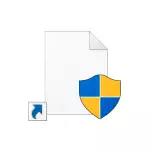
Sa kini nga detalye sa panudlo bahin sa duha ka paagi aron makuha ang mga taming gikan sa mga shortcut sa Windows ug, mubo, usa pa. Ang kadali, paspas ug wala'y paagi nga makaapekto sa trabaho ug mga kabtangan sa sistema o programa mismo ang una nga pamaagi, ang ikaduha luwas usab, ug ang ikatulo nga kapilian dili kaayo gusto. Tan-awa usab: Giunsa pagtangtang ang mga udyong gikan sa mga shortcut sa Windows.
Giunsa Pagtangtang ang mga Shields gikan sa mga label gamit ang ilang mga kabtangan
Alang sa mga novice gourers, girekomenda namon nga kini nga pamaagi girekomenda, tungod kay ang posibilidad nga adunay usa ka butang nga madaut uban kini halos wala. Ang mga lakang mao ang mga musunud:
- Ablihi ang mga label nga kabtangan (tuo-pag-klik sa Shortcut, pilia ang item nga "Mga Properties").
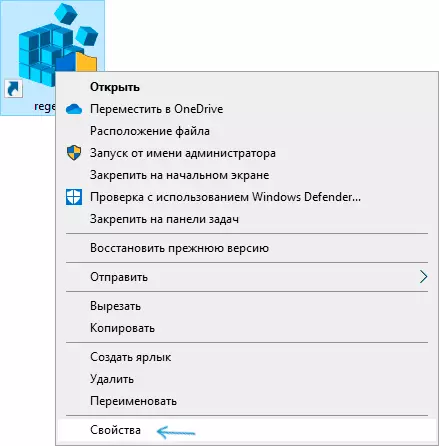
- Pagtagad sa kapatagan nga "Object", diin gitino ang agianan sa file.
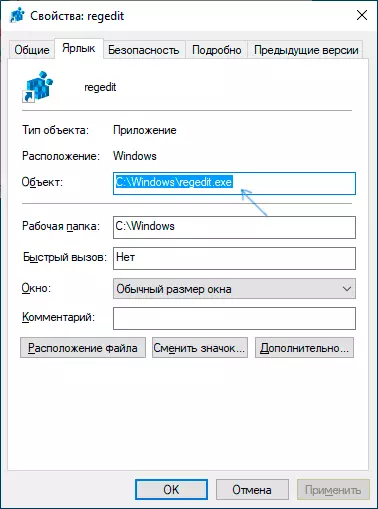
- I-ilisan kini sama sa mga musunud: Pananglitan, kung karon nga kini nga kapatagan gitino c: \ Program.exe, pag-usab sa NCMD / C: \ Program.exe "
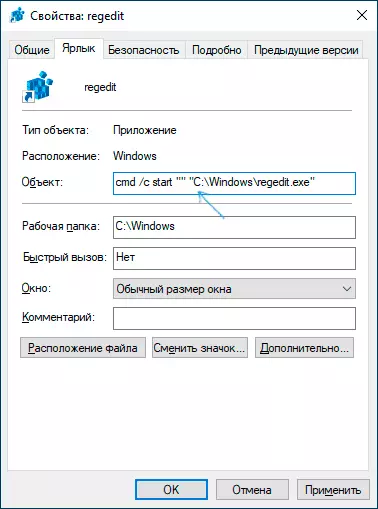
- Pag-apply sa mga setting nga gihimo. Ingon usa ka sangputanan, mawala ang taming.
- Kung ang icon sa programa usab nagbag-o usab, dayon sa mga lista sa lista, i-klik ang "Paghimo icon" nga butones, ug dayon ipiho ang agianan sa programa nga imong gisugdan, pilia ang icon ug i-apply ang mga pagbag-o nga gihimo.
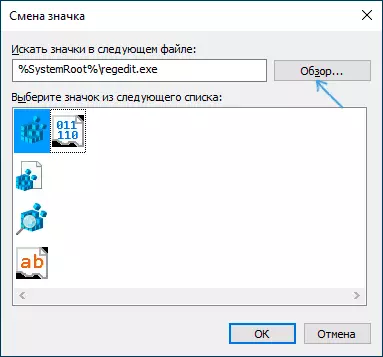
Ingon usa ka sangputanan, ang tanan molihok sama sa una, ang bugtong kalainan mao nga sa wala pa magsugod diretso sa programa, ang usa ka linya sa linya sa linya makita sa mubo nga panahon.
Kung dili lamang ang taming sa label, apan usab ang dagway sa bintana sa Cmd.exe alang kanimo dili madawat, mahimo nimong gamiton ang usa ka lisud nga pamaagi.
Pagtangtang sa usa ka asul-yellow nga taming sa mga icon nga adunay nircmd
Nircmd - Utility sa Party-Party Command Linility, nga, taliwala sa ubang mga butang, mahimong madugangan ang mga katungod sa executable file (ang utility nga magamit kaniadto ug gikan sa Microsoft, apan karon wala kini gisuportahan), ingon nga sangputanan, kini , sama sa kaniadto, pagdagan alang sa tagdumala, apan, dili sama sa miaging pamaagi, ang bintana sa linya sa mando dili nimo makita, mawala usab ang icon nga taming sa label.- I-download ang nircmd gikan sa opisyal nga site nga https://www.nirsoft.net/utils/nircmd.html (folder folder.
- Sa mga label nga kabtangan sa uma nga butang, pulihan ang agianan sa NnircMD.Exe Edepore Program nga "Path_File_xe_sef" ug pag-apply mga setting
- Sa mga kabtangan sa label, i-klik ang "Icon nga Pagbag-o", ipiho ang agianan padulong sa run.exe file ug pilia ang gitinguha nga icon.
Kung una ka magsugod sa gi-edit nga shortcut, mahimo ka nga dili magreport sa pagkawala sa usa ka pirma nga digital, sa umaabot nga dili lahi sa kamatuoran nga adunay usa ka taming sa label.
Pagtudlo sa Video
Dugang nga kasayuran
Ang icon nga Shield nagpakita sa mga label nga nangayo kumpirmasyon sa UAC sa C: \ Windows \ system82 \ imaging file sa ilawom sa indeks 78.
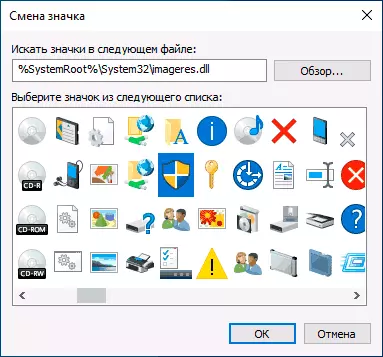
Kung pamilyar ka sa pag-edit sa mga kapanguhaan sa Windows, mahimo nimong mabag-o ang kini nga icon sa walay sulod nga transparent, ingon usa ka sangputanan, sa tanan nga mga executable file ug shortcuts, diin kini gigamit, ang taming dili na ipakita. Bisan pa, dili kini ang paagi nga akong girekomenda ang kadaghanan sa mga tiggamit.
